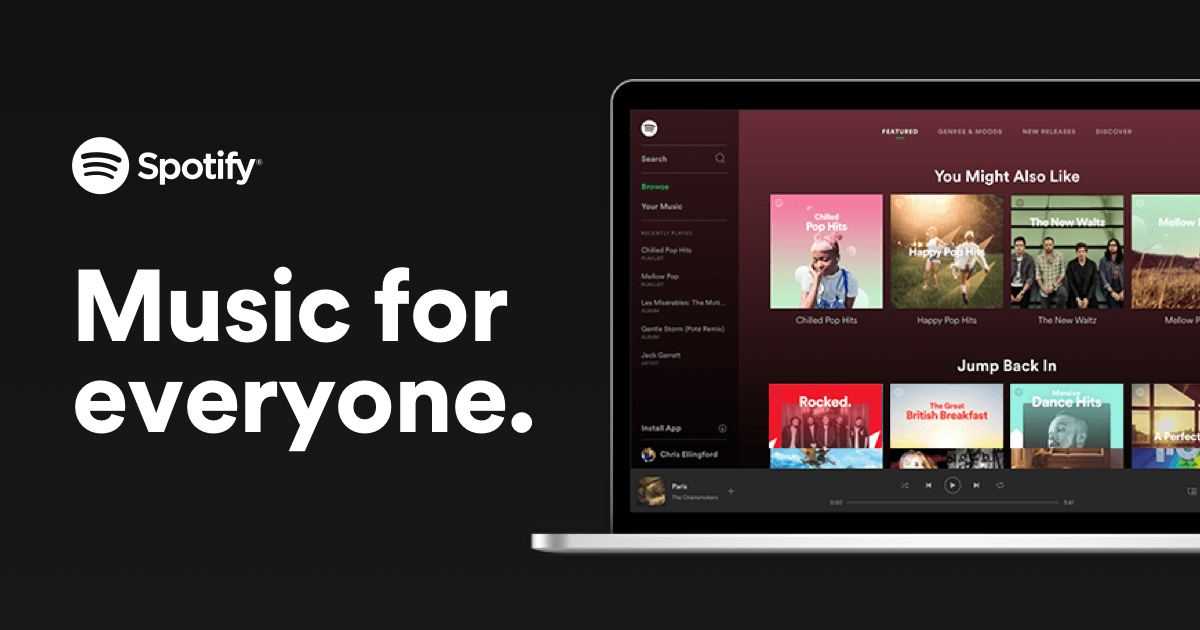
El reproductor web de Spotify es popular ya que no requiere la descarga de la aplicación de escritorio y las personas aún pueden disfrutar de la música de Spotify. Pero no está libre de errores y los usuarios han estado informando El reproductor web de Spotify no funciona problema de vez en cuando. La buena noticia es que hay algunas correcciones conocidas disponibles. Siga leyendo para descubrir cuáles son ...
Prueba estas correcciones ...
No tiene que probarlos todos; ¡Simplemente avanza en la lista hasta que encuentres el que hace el truco!
1: comprueba en qué dispositivo estás jugando
2: abre el reproductor web en modo incógnito
5: habilita el reproductor web
6: Verifique las extensiones de su navegador
8: usa la aplicación de escritorio de Spotify
Antes de sumergirnos en algo avanzado, asegúrese de que su Internet tenga una conexión. También verifique si su PC y el reproductor web de Spotify simplemente se silenciaron.Solución 1: comprueba en qué dispositivo estás jugando
Puede reproducir Spotify en su teléfono, su PC e incluso en televisores y pantallas inteligentes. Siempre que inicie sesión en la misma cuenta, podrá administrar y cambiar entre los dispositivos en los que desea reproducir música. A veces, cuando encuentra que el reproductor web de Spotify no funciona, es porque se está reproduciendo en otro dispositivo.
Para comprobar en qué dispositivo estás reproduciendo música, simplemente haz clic en el ícono que está a la izquierda del ícono del altavoz . Verás el dispositivo actual en el que Spotify está reproduciendo música. Si no es su navegador, simplemente haga clic en este navegador web entonces tu reproductor web de Spotify debería estar funcionando ahora.
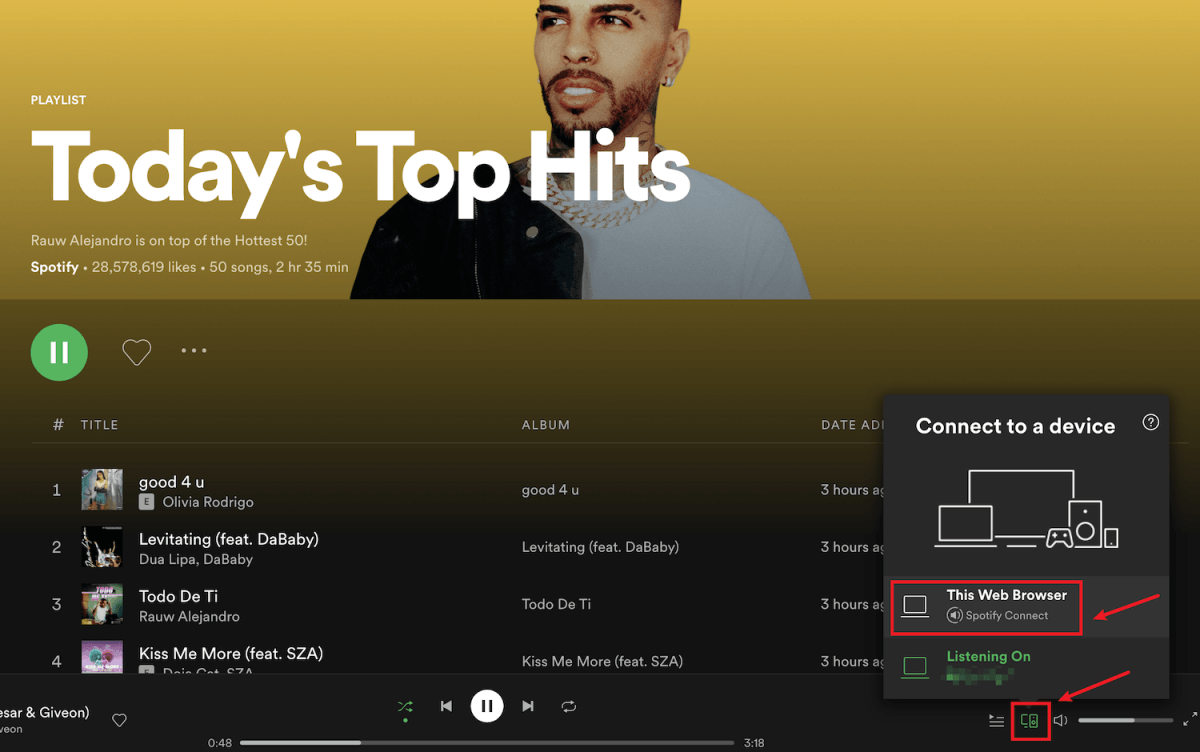
Si esto no resuelve su problema, verifique la siguiente solución.
Solución 2: abra el reproductor web en modo incógnito
Muchos usuarios han podido hacer que el reproductor web de Spotify vuelva a funcionar usándolo en modo incógnito, por lo que definitivamente vale la pena intentarlo.
Para abrir una ventana de incógnito en la mayoría de los navegadores, primero debe haga clic en el ícono de tres puntos o en el ícono de tres líneas en la esquina superior derecha de su navegador . Entonces deberías encontrar la opción de Nueva ventana de incógnito, nueva ventana privada , o algo similar.
También puede usar atajos de teclado para abrir una ventana de incógnito.
- Chrome y Microsoft Edge : Ctrl y Mayús y N
- Firefox : Ctrl y Mayús y P
Si su reproductor web de Spotify no funciona ni siquiera en modo incógnito, pruebe la siguiente solución.
Solución 3: borrar los datos de navegación
A veces, puede haber algún problema con su navegador, pero no con el reproductor web de Spotify. Puede borrar las cookies, el historial de navegación y la memoria caché de su navegador para ver si ayuda.
A continuación, se muestra un ejemplo de cómo borrar sus datos de navegación en Chrome. Para otros navegadores, los pasos deberían ser similares.
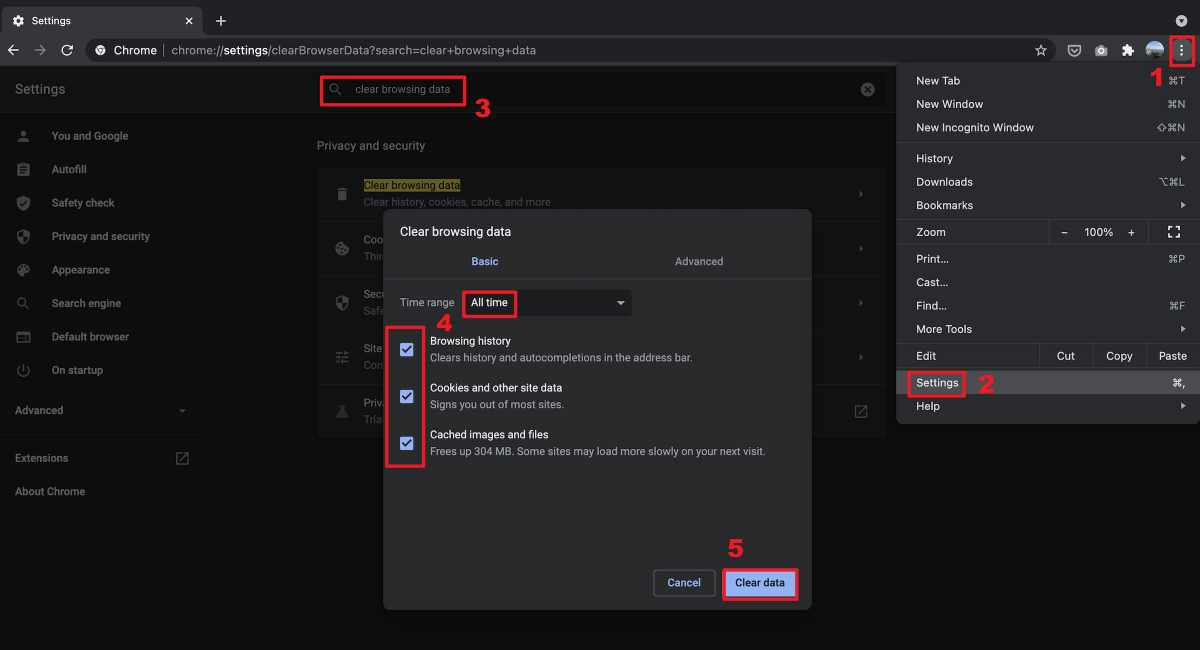
Además, para la mayoría de los navegadores, puede abre una nueva pestaña en blanco , luego usa la tecla de acceso rápido control y Cambio y Borrar para adelantar la ventana de arriba.
Si borrar los datos de navegación no resuelve su problema, continúe con la siguiente solución.
Solución 4: usa una VPN
¿Viajó a otro país y descubrió que su reproductor web de Spotify ya no funciona? Probablemente se deba a que su reproductor web de Spotify aún no ha actualizado la ubicación.
Desafortunadamente, no hay una manera de simplemente cambiar la región en la que te encuentras debido a problemas de derechos de autor y accesibilidad. Pero puedes usar una VPN para desbloquear Spotify y disfrutar de la música estés donde estés. Si está buscando un servicio VPN confiable, tenemos algunas recomendaciones:
- NordVPN
- Surfshark
- CyberGhost
- ProtonVPN
Si el uso de una VPN no resuelve su problema, intente la siguiente solución.
Solución 5: habilite el reproductor web
Si obtiene el error La reproducción de contenido protegido no está habilitada cuando su reproductor web de Spotify no funciona, debe habilitarlo manualmente. A continuación, le indicamos cómo hacerlo:
En Chrome:
- Pegar chrome: // configuración / contenido en la barra de direcciones de su navegador, luego presione el Ingresar clave.
- Desplácese hacia abajo hasta que vea la opción de Configuraciones adicionales de contenido protegido . Luego haga clic en el icono desplegable .

- Busque la opción Contenido protegido, luego haga clic en el expandir icono .

- Cambie el botón de alternancia a la derecha para permitir que los sitios reproduzcan contenido protegido.

En Firefox:
- Pegar acerca de: preferencias # contenido en la barra de direcciones de su navegador, luego presione el Ingresar clave.
- Escribe DRM en la barra de búsqueda, luego marque la casilla de Reproducir contenido controlado por DRM .

Solución 6: compruebe las extensiones de su navegador
Una posible razón por la que su reproductor web de Spotify no funciona es que las extensiones de su navegador pueden estar bloqueándolo. Muchos usuarios han informado que el reproductor web de Spotify puede volver a funcionar después de que desactivar las extensiones de bloqueo de anuncios , por lo que vale la pena intentarlo.
Si no utiliza ninguna extensión de bloqueo de anuncios, comprobar otras extensiones podría resultar útil. Usted puede apague las extensiones del navegador una por una, luego pruebe el problema . Si puede reproducir música a través del reproductor web de Spotify después de desactivar una determinada extensión, entonces sabrá que es el problema. Considere desinstalar esta extensión, actualizarla o buscar una alternativa.
Arreglo 7: Limpiar DNS
Al vaciar su DNS, se borrará su caché de DNS. Cuando su PC necesite acceder a un sitio web, deberá obtener la dirección del servidor DNS nuevamente. Esto puede hacer que su reproductor web Spotify vuelva a funcionar si los datos de la caché de DNS no eran válidos o estaban corruptos. Así es cómo:
- presione el Tecla del logotipo de Windows y R en su teclado para invocar el cuadro Ejecutar.
- Escribe cmd , entonces presione Cambio y Ingresar al mismo tiempo. Si se le solicita permiso, haga clic en sí .

- Dupdo ipconfig / flushdns y péguelo en la ventana emergente. Entonces presione Ingresar .

- Su caché de DNS se borró correctamente.

Si esta solución no resuelve su problema, pruebe la última solución.
Solución 8: use la aplicación de escritorio Spotify
Instalar una aplicación en su PC cuando hay una versión de página web disponible puede parecer innecesario, pero sigue siendo una opción cuando su reproductor web de Spotify no puede funcionar sin problemas. El Aplicación de escritorio Spotify es muy similar al reproductor web y fácil de usar, además de que ofrece una calidad de sonido más alta que el reproductor web, por lo que puede considerar usarlo en lugar del reproductor web.
¡Esperamos que este artículo resuelva su problema y ahora pueda reproducir música de Spotify a través del reproductor web! Si tiene alguna pregunta o sugerencia, ¡no dude en dejar un comentario!








![[SOLUCIONADO] Subnautica: Below Zero sigue fallando en PC](https://letmeknow.ch/img/knowledge/70/subnautica-below-zero-keeps-crashing-pc.jpg)




